
Dans l'article précédent "tuto ps : Comment ajouter un effet tricot aux images (partage) ", je vous ai présenté une petite astuce pour ajouter un effet tricot aux images. L'article suivant vous expliquera comment utiliser PS pour ajouter un effet glitch TikTok sympa aux portraits. Voyons comment le faire ensemble.
L'image cool de l'effet de vent glitch TikTok est la suivante
1 Ouvrez ps, importez le matériau et copiez le calque.
2. Recherchez [Ajustement]-[Noir et Blanc] dans le menu ou utilisez la touche de raccourci [Alt+shift+Ctrl+B]
3.
4. Cliquez avec le bouton droit pour apparaître et sélectionnez [Options de fusion]
5. Le style de calque apparaît sur le canal, décochez R et cliquez sur OK dans le coin supérieur droit.
6. Déplacez les calques de manière appropriée pour créer un effet de superposition.

7. Ouvrez [Styliser]-[Vent] dans [Copie du calque 1].
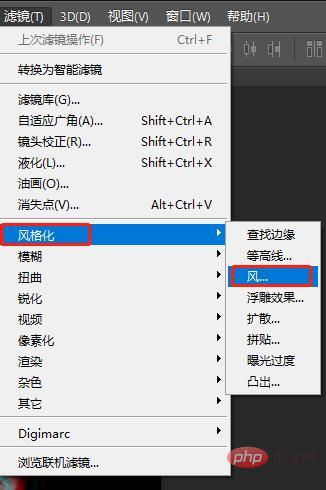
8. Après l'effet [Vent], utilisez l'[Outil de sélection rectangulaire] pour dessiner une sélection, puis copiez le calque.
9. Cliquez à nouveau sur l'effet [Vent].

10. L'effet est terminé et peut être accompagné d'un copywriting.
Apprentissage recommandé : Tutoriel vidéo PS
Ce qui précède est le contenu détaillé de. pour plus d'informations, suivez d'autres articles connexes sur le site Web de PHP en chinois!
 Comment dessiner des lignes pointillées dans PS
Comment dessiner des lignes pointillées dans PS
 ps supprimer la zone sélectionnée
ps supprimer la zone sélectionnée
 ps quitter la touche de raccourci plein écran
ps quitter la touche de raccourci plein écran
 Touches de raccourci du pot de peinture PS
Touches de raccourci du pot de peinture PS
 Comment redimensionner des images dans PS
Comment redimensionner des images dans PS
 Comment changer la couleur du pinceau PS
Comment changer la couleur du pinceau PS
 Comment rendre l'arrière-plan transparent dans PS
Comment rendre l'arrière-plan transparent dans PS
 ps ajuster les touches de raccourci du bord
ps ajuster les touches de raccourci du bord